Pagina X van Y invoegen in een koptekst of voettekst in Word

We hebben u laten zien hoe u "Page X of Y" kunt toevoegen aan een koptekst van voetteksten van grote spreadsheets in Excel . Hetzelfde kan gedaan worden in Word voor langere documenten. Het is een beetje anders dan in Excel, dus lees verder om te weten hoe.
GERELATEERD: Pagina X van Y invoegen in een koptekst of voettekst in Excel
Er zijn twee manieren om "Pagina X toe te voegen" van Y "naar een kop- of voettekst in Word. De gemakkelijkste manier is om de galerie met paginanummers te gebruiken. Het gebruik van de galerie met paginanummers vervangt echter alle inhoud die u al in uw kop- of voettekst hebt staan. Als u momenteel inhoud in uw kop- of voettekst hebt en u "Pagina X van Y" aan die inhoud wilt toevoegen, kunt u veldcodes gebruiken. We zullen beide methoden laten zien.
OPMERKING: als we zeggen dat u iets in dit artikel typt en er zijn aanhalingstekens rond de tekst, typt u NIET de aanhalingstekens, tenzij we anders specificeren.
De paginanummergalerij gebruiken
Als u "Pagina X van Y" wilt invoegen met de galerie met paginanummers, klikt u op het tabblad "Invoegen".
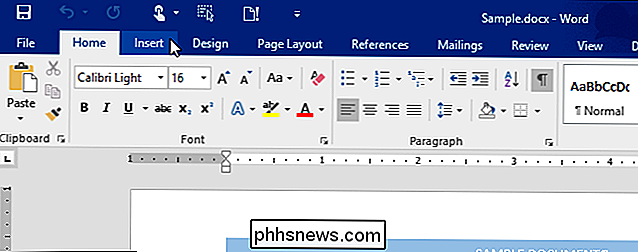
Klik in het gedeelte "Koptekst en voettekst" op "Paginanummer" en beweeg uw muis over "Bovenaan de pagina" "Of" Onderaan de pagina "in het vervolgkeuzemenu. Een lijst met kant-en-klare paginanummer-stijlen wordt weergegeven. Blader omlaag naar het gedeelte "Pagina X van Y" en selecteer een van de "Vetgedrukte nummers" -stijlen, afhankelijk van of u uw paginanummers links-, midden- of rechts uitgelijnd wilt hebben.
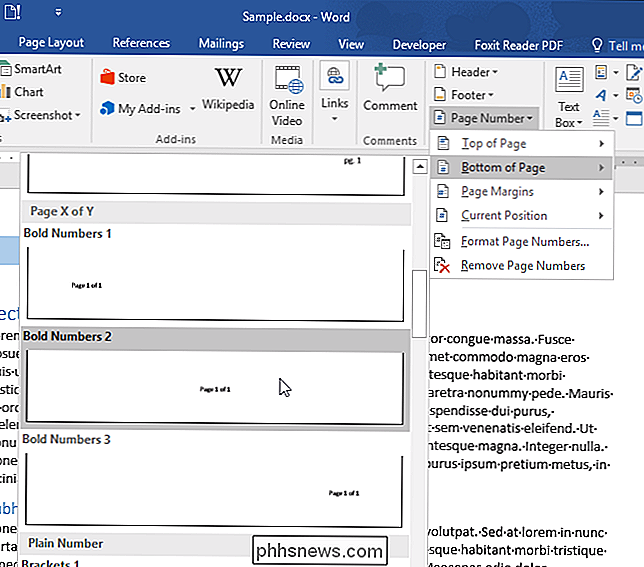
Het paginanummer en totaalaantal van pagina's worden toegevoegd aan de kop- of voettekst.
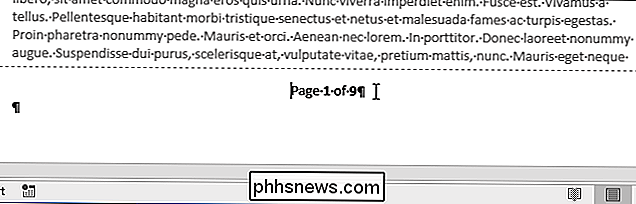
Houd er rekening mee dat de paginanummers vet zijn. Als u niet wilt dat de paginanummers vetgedrukt zijn, selecteert u de tekst en klikt u op 'Vet' in het gedeelte 'Lettertype' van het tabblad 'Startpagina'.
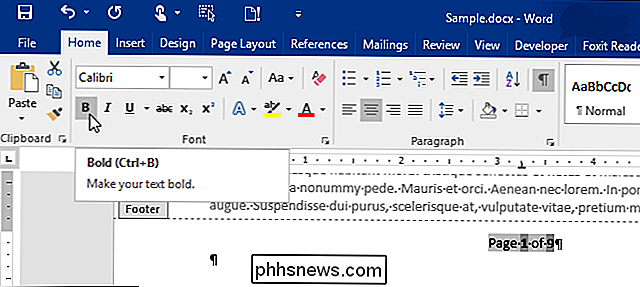
Velden gebruiken
Als u al inhoud in uw koptekst hebt staan of voettekst toe te voegen en "Pagina X van Y" toe te voegen zonder die inhoud te vervangen, kunt u paginanummers toevoegen met behulp van velden. Om dit te doen, opent u de kop- of voettekst en plaatst u de cursor waar u "Pagina X van Y" wilt invoegen. Typ 'Pagina' en een spatie.
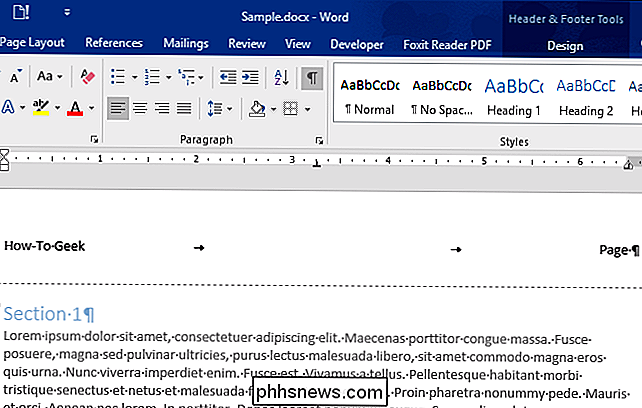
Klik op het tabblad 'Invoegen'.
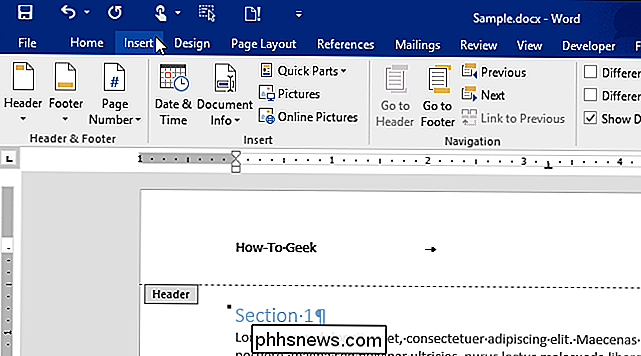
Klik in het gedeelte 'Tekst' op de knop 'Snelle onderdelen' en selecteer 'Veld' in het vervolgkeuzemenu.
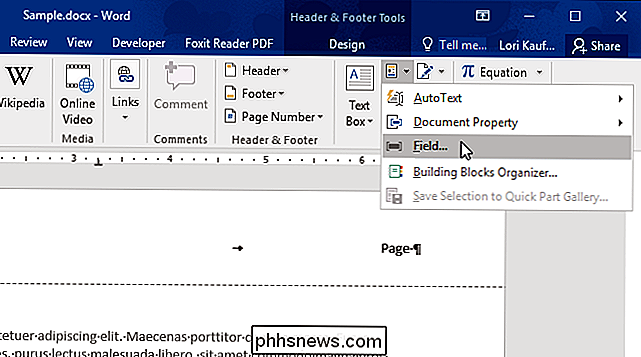
Het dialoogvenster "Veld" wordt weergegeven. Blader in de lijst "Veldnamen" naar beneden en selecteer "Pagina". U kunt het formaat van het paginanummer wijzigen door een optie in de lijst "Opmaak" te selecteren, maar we accepteren de standaardindeling. Klik op "OK".
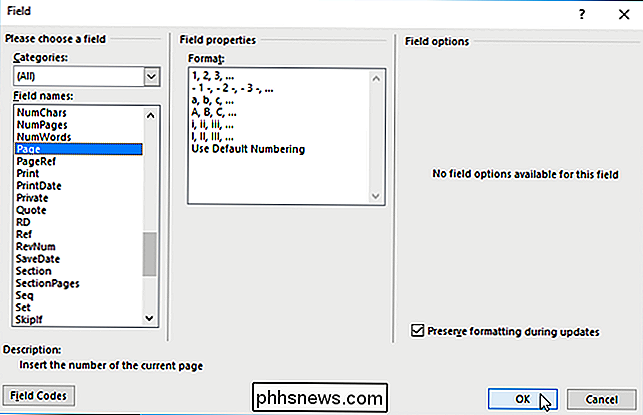
Het paginanummer van de huidige pagina wordt ingevoegd bij de cursor. Na het paginanummer typt u een spatie, vervolgens "of" en vervolgens een spatie.
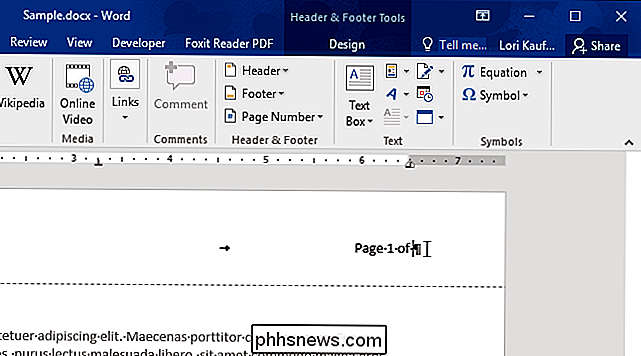
Klik op de knop "Snelle delen" in het gedeelte "Tekst" van het tabblad "Invoegen" en selecteer "Veld" in de vervolgkeuzelijst. down menu. Selecteer deze keer "NumPages" in de lijst "Veldnamen". Accepteer de standaardwaarden voor "Opmaak" en "Numeriek formaat" en klik op "OK".
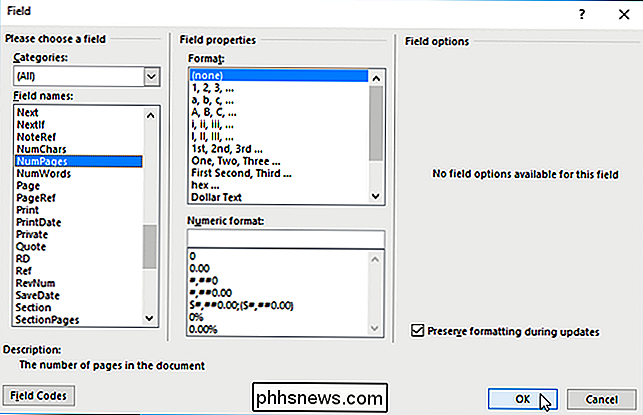
Het paginanummer en het totale aantal pagina's worden ingevoegd bij de cursor in uw kop- of voettekst.
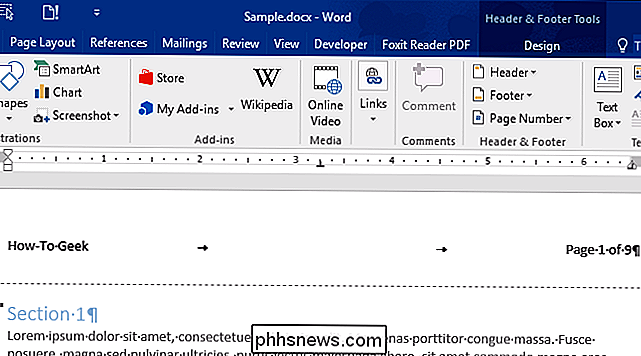
Meer informatie over hoe u kunt voeg paginanummers toe, laat het paginanummer op de eerste pagina van een document weg of begin een nieuw gedeelte op een oneven paginanummer in Word.

Het valutasymbool voor bepaalde cellen wijzigen in Excel
Als u met verschillende valuta's in één Excel-spreadsheet werkt, moet u het valutasymbool in bepaalde cellen wijzigen, zonder invloed op andere cellen. Wanneer u uw nummers opmaakt als "Valuta", kunt u eenvoudig meerdere valutasymbolen gebruiken in hetzelfde Excel-werkblad. GERELATEERD: De standaardvaluta van Windows wijzigen van euro naar euro OPMERKING: als u ' gaan hetzelfde valutasymbool gebruiken in uw Excel-spreadsheets, u kunt in plaats daarvan het standaard valutasymbool in Windows wijzigen.

Hoe te repareren Internet Explorer is een probleem opgetreden en moet worden afgesloten
Hebt u weleens op internet gebladerd met IE, tot u opeens dit afschuwelijke "Internet Explorer heeft een fout gevonden en moet sluiten" foutmelding krijgt, waarna IE volledig wordt afgesloten en u al uw tabbladen en eventuele formulieren die u mogelijk heeft ingevuld? Nu ik Chrome religieus gebruik, is dit mij niet één keer overkomen, maar het gebeurde de hele tijd met Internet Explorer.D



